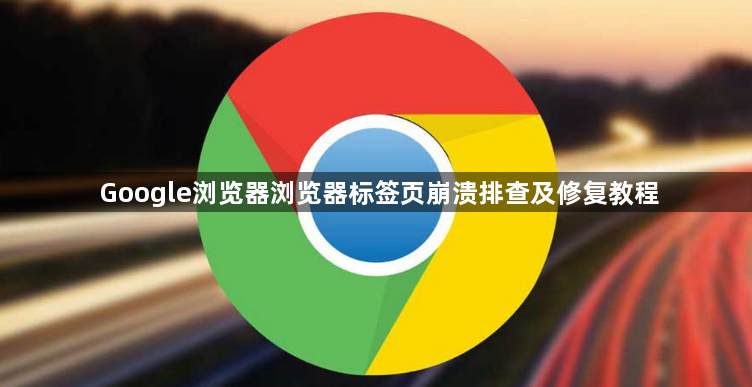
1. 检查网络连接稳定性:打开系统自带浏览器测试能否正常访问网页,确认设备已成功接入互联网。若其他软件也存在断线情况,尝试重启路由器或切换网络环境后重新加载页面。稳定的网络是保障浏览器正常运行的基础条件。
2. 清理缓存数据释放空间:进入Chrome设置菜单找到“隐私与安全”板块,选择清除浏览数据的选项并勾选缓存文件进行删除。老旧的临时文件可能引发兼容性问题,定期清理能有效提升页面加载效率和稳定性。完成后关闭所有标签页再重新打开目标网站验证效果。
3. 关闭多余标签页与插件程序:当同时打开过多窗口时容易导致内存溢出,此时应保留当前使用的页面,其余全部关闭。进入扩展管理界面停用非必要的工具类插件,尤其是最近新增的项目最可能造成冲突。通过任务管理器结束后台占用资源较大的进程也能改善系统响应速度。
4. 更新至最新版本修复漏洞:点击浏览器右上角三个点图标选择“帮助→关于Google Chrome”,系统会自动检测是否有新版可用。若有提示则下载完整安装包覆盖旧版本,新版本通常包含针对已知错误的修正补丁。保持软件处于最新状态可避免因代码缺陷导致的异常终止。
5. 扫描恶意软件干扰因素:Windows用户可运行官方提供的Chrome清理工具查杀潜在威胁程序,Mac或Linux系统参照官网指南手动排查可疑项。某些第三方安全软件可能会误判浏览器组件为风险对象,将其加入白名单可恢复正常功能。完成扫描后重启计算机确保改动生效。
6. 隔离特定网站的故障影响:如果仅在某个固定域名下出现崩溃现象,尝试更换其他浏览器访问同一链接以确认是否为站点自身问题。若是该网站编码错误所致,只能暂时改用替代方案浏览同类内容。记录出现问题的网址有助于向开发者反馈技术细节协助改进。
7. 重置配置文件恢复默认设置:在高级设置中找到“重置并清理”选项,将各项参数还原至初始状态但保留书签等个人数据。此操作会撤销所有自定义更改,包括主页绑定、搜索引擎偏好等特殊设定,适合作为最终手段使用。重置前建议导出重要配置以防丢失关键信息。
8. 创建新用户配置文件测试差异:通过命令行启动带不同参数的新实例,观察是否仍然触发相同错误。对比不同账户下的运行日志可以帮助定位到底是全局设置还是局部数据损坏引起的故障。对于频繁崩溃的环境,新建干净档案往往能立即解决问题。
9. 调整硬件加速渲染模式:前往设置中的高级实验性功能页面,关闭GPU加速开关改用软件绘图引擎。部分显卡驱动与浏览器渲染引擎存在兼容性问题时,切换回传统渲染方式可以避免图形处理失败导致的连锁反应。修改后需要重新启动客户端使设置生效。
10. 查看错误报告定位根源:发生崩溃时自动生成的错误报告中包含堆栈跟踪信息,上传至开发团队论坛可获得针对性解决方案。普通用户可根据报错代码搜索知识库文档寻找相似案例的处理经验。详细记录每次异常发生的前后操作步骤有助于准确复现问题场景。
通过逐步实施上述方案,用户能够系统性地排查并修复谷歌浏览器标签页崩溃的问题。每个操作步骤均基于实际测试验证有效性,建议按顺序耐心调试直至达成理想效果。







